Vertrouwensrelatie instellen tussen exemplaren met serververtrouwensgroep (Azure SQL Managed Instance)
Van toepassing op: Azure SQL Managed Instance
Een serververtrouwensgroep (ook wel SQL-vertrouwensgroep genoemd) is een concept dat wordt gebruikt voor het beheren van een vertrouwensrelatie tussen exemplaren in Azure SQL Managed Instance. Door een groep te maken, wordt er een vertrouwensrelatie op basis van certificaten tot stand gebracht tussen de leden. Deze vertrouwensrelatie kan worden gebruikt voor verschillende scenario's voor meerdere exemplaren. Als u servers uit de groep verwijdert of de groep verwijdert, wordt de vertrouwensrelatie tussen de servers verwijderd. Als u een vertrouwensgroep voor een server wilt maken of verwijderen, moet de gebruiker schrijfmachtigingen hebben voor het beheerde exemplaar. Serververtrouwensgroep is een Azure Resource Manager-object dat is gelabeld als SQL-vertrouwensgroep in Azure Portal.
Groep instellen
Serververtrouwensgroep kan worden ingesteld via Azure PowerShell of Azure CLI.
Als u een serververtrouwensgroep wilt maken met behulp van Azure Portal, voert u de volgende stappen uit:
Ga naar de Azure-portal.
Navigeer naar Azure SQL Managed Instance die u wilt toevoegen aan een serververtrouwensgroep.
Selecteer op het tabblad Beveiligingsinstellingen het tabblad SQL-vertrouwensgroepen .
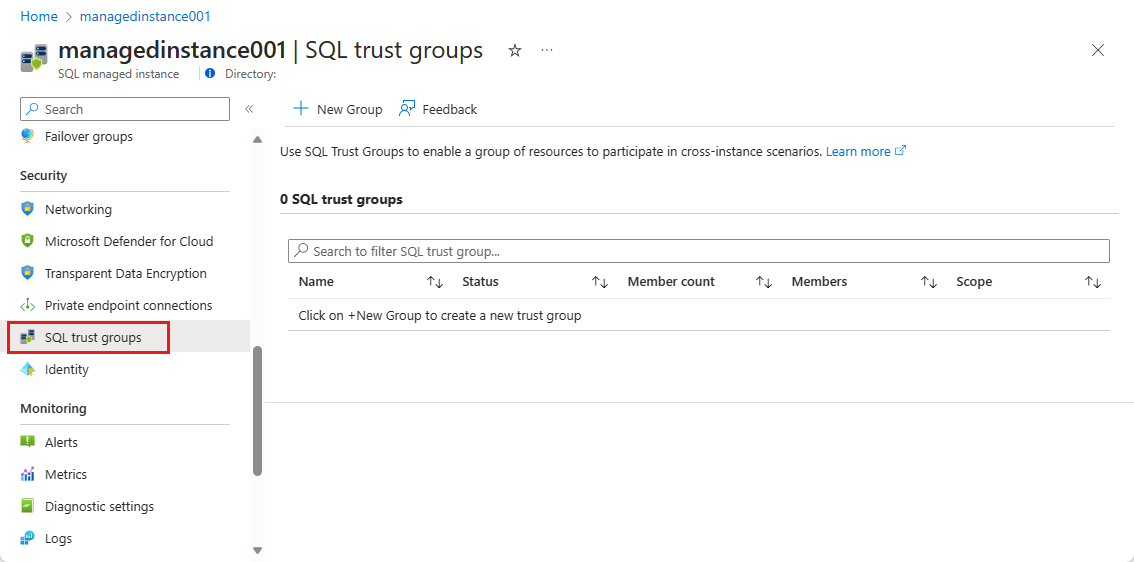
Selecteer op de configuratiepagina van SQL-vertrouwensgroepen het pictogram Nieuwe groep .
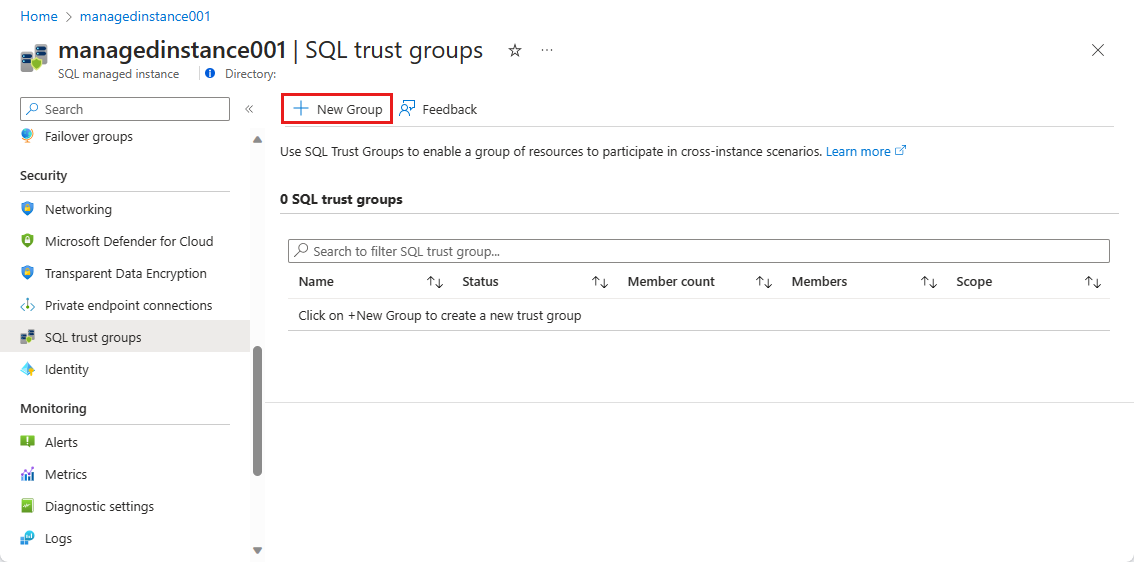
Stel op de blade voor het maken van de SQL-vertrouwensgroep de naam van de groep in. Deze moet uniek zijn in het abonnement, de resourcegroep en de regio van de groep. Het vertrouwensbereik definieert het type scenario voor meerdere exemplaren dat is ingeschakeld met de serververtrouwensgroep. Vertrouwensbereik is vast: alle beschikbare functionaliteiten worden vooraf geselecteerd en dit kan niet worden gewijzigd. Selecteer Abonnement en resourcegroep om de beheerde exemplaren te kiezen die lid zijn van de groep.
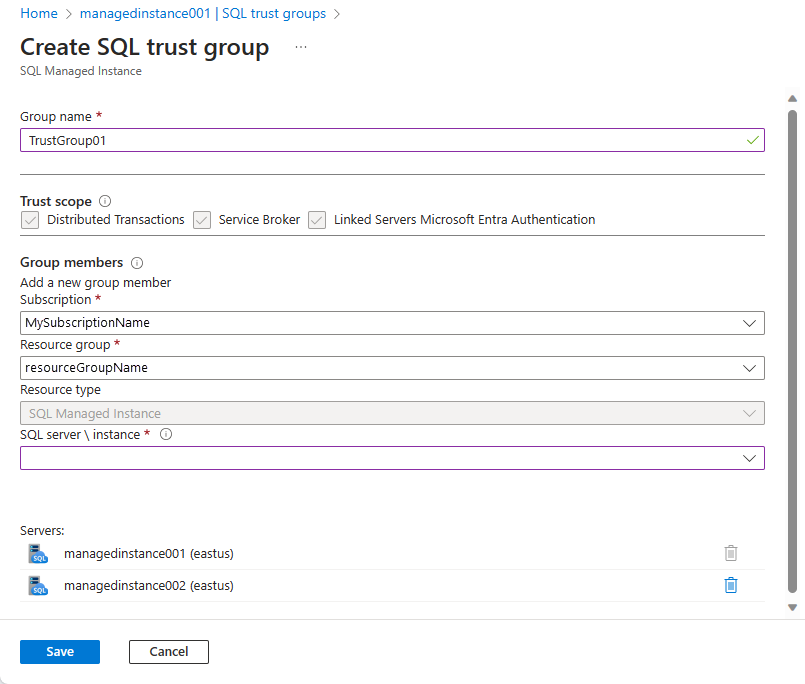
Nadat alle vereiste velden zijn ingevuld, selecteert u Opslaan.
Groep bewerken
Voer de volgende stappen uit om een vertrouwensgroep van een server te bewerken:
Ga naar Azure Portal.
Navigeer naar een beheerd exemplaar dat deel uitmaakt van de vertrouwensgroep.
Selecteer op het tabblad Beveiligingsinstellingen het tabblad SQL-vertrouwensgroepen .
Selecteer de vertrouwensgroep die u wilt bewerken.
Klik op Groep configureren.
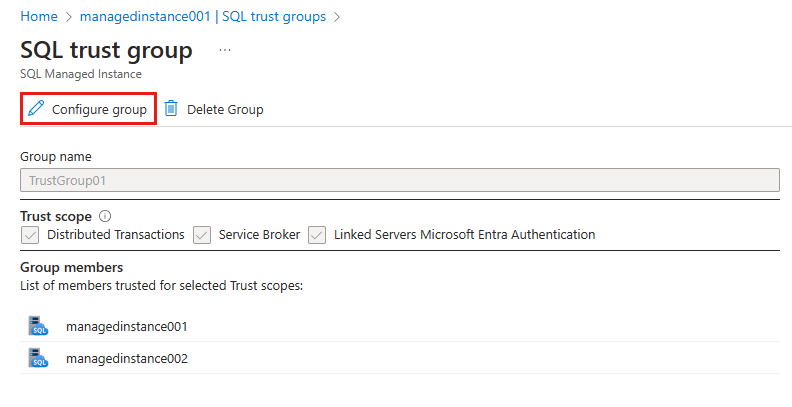
Beheerde exemplaren toevoegen aan of verwijderen uit de groep.
Klik op Opslaan om de keuze te bevestigen of Annuleren om wijzigingen af te breken.
Groep verwijderen
Voer de volgende stappen uit om een vertrouwensgroep van een server te verwijderen:
Ga naar de Azure-portal.
Navigeer naar een beheerd exemplaar dat deel uitmaakt van de SQL-vertrouwensgroep.
Selecteer op het tabblad Beveiligingsinstellingen het tabblad SQL-vertrouwensgroepen .
Selecteer de vertrouwensgroep die u wilt verwijderen.
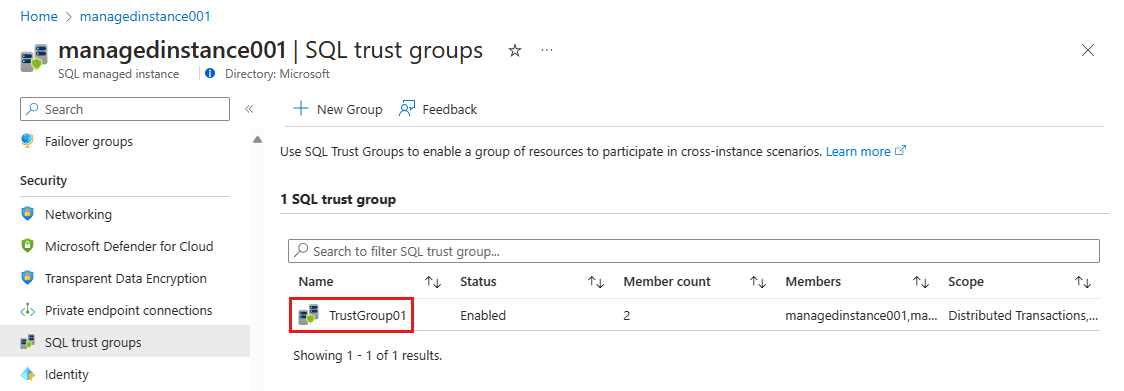
Selecteer De groep Verwijderen.

Typ de naam van de SQL-vertrouwensgroep om het verwijderen te bevestigen en selecteer Verwijderen.
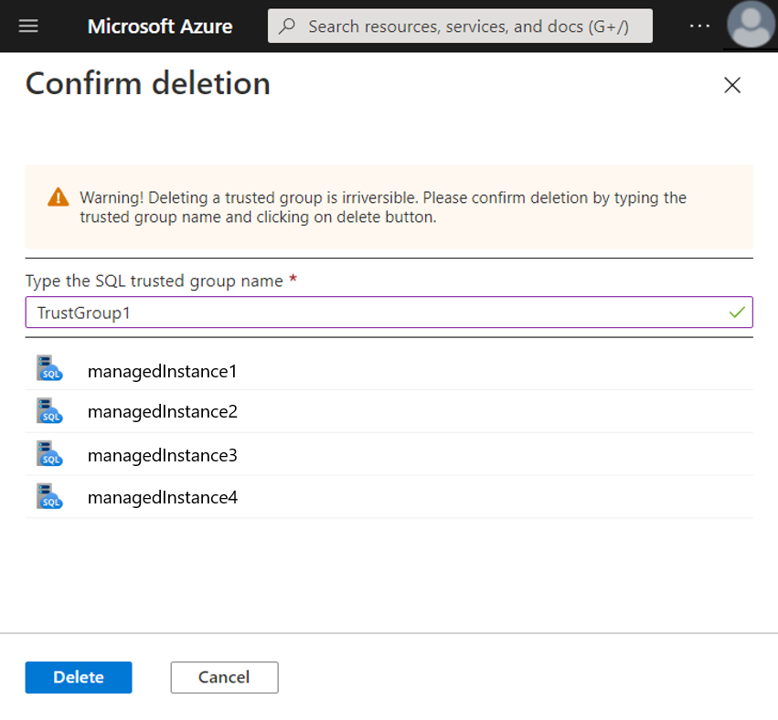
Notitie
Als u de SQL-vertrouwensgroep verwijdert, wordt de vertrouwensrelatie tussen de twee beheerde exemplaren mogelijk niet onmiddellijk verwijderd. Het verwijderen van vertrouwensrelaties kan worden afgedwongen door een failover van beheerde exemplaren aan te roepen. Controleer de bekende problemen op de meest recente updates.
Beperkingen
De volgende beperkingen gelden voor serververtrouwensgroepen:
- Groep kan alleen exemplaren van Azure SQL Managed Instance bevatten.
- Het vertrouwensbereik kan niet worden gewijzigd wanneer een groep wordt gemaakt of gewijzigd.
- De naam van de serververtrouwensgroep moet uniek zijn voor het abonnement, de resourcegroep en de regio.
Volgende stappen
- Zie Gedistribueerde transacties voor meer informatie over gedistribueerde transacties in Azure SQL Managed Instance.
- Zie Wat is er nieuw voor release-updates en bekende problemen.
- Als u functieaanvragen hebt, voegt u deze toe aan het forum van Managed Instance.